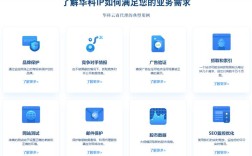在CentOS系统上安装phpMyAdmin是一个常见的需求,尤其是在需要通过图形界面管理MySQL数据库时,以下将详细介绍如何在CentOS 7上安装和配置phpMyAdmin:
准备工作
1、系统要求:CentOS 7或更高版本(注意:CentOS Linux 8已于2021年12月31日达到生命周期结束,建议使用受支持的版本)。
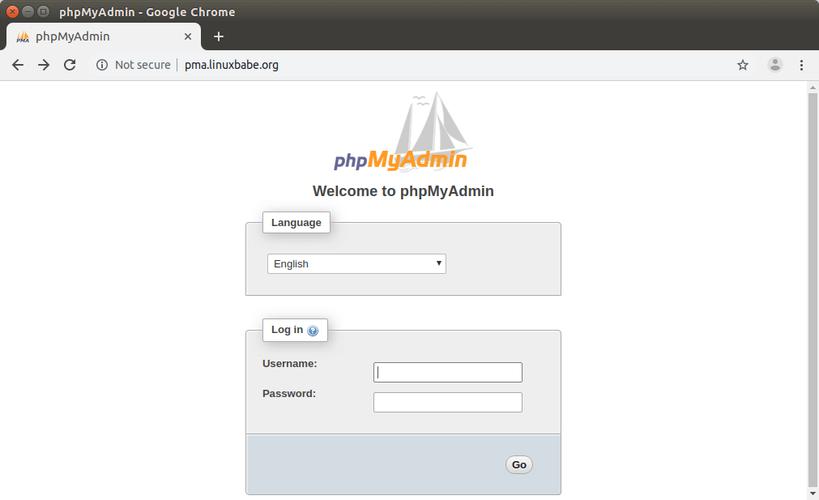
2、软件依赖:在开始安装之前,请确保已安装了Apache Web服务器和PHP,如果尚未安装这些软件,可以使用以下命令进行安装:
安装Apache:sudo yum install httpd y
安装PHP:sudo yum install php y
3、EPEL存储库:phpMyAdmin位于EPEL存储库中,因此需要先安装epelrelease包:
sudo yum install epelrelease y
安装phpMyAdmin
1、安装phpMyAdmin:通过yum命令安装phpMyAdmin:
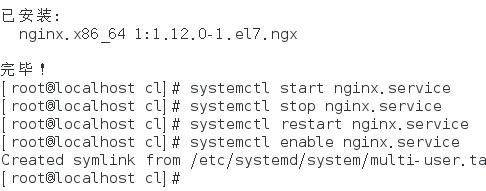
sudo yum install phpMyAdmin y
2、配置phpMyAdmin:默认情况下,CentOS 7上的phpMyAdmin只允许从本地回环地址访问,为了允许远程访问,需要编辑phpMyAdmin的配置文件:
打开配置文件:vim /etc/httpd/conf.d/phpMyAdmin.conf
找到以下几行:
<RequireAny>
Require ip 127.0.0.1
Require ip ::1
</RequireAny>修改为允许所有IP访问:
<RequireAny>
Require all granted
</RequireAny>保存并退出编辑器。
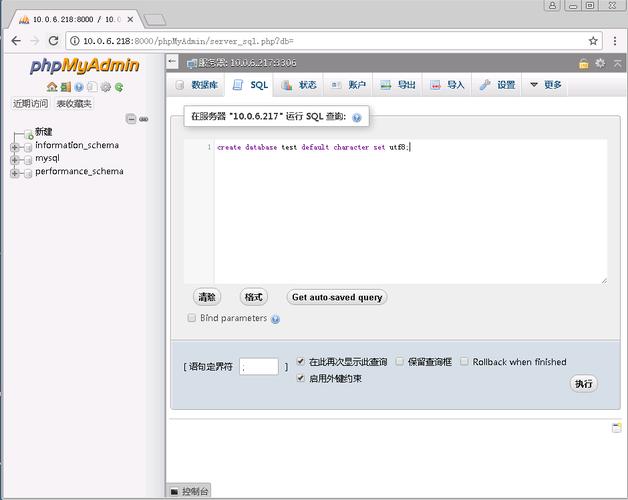
3、重启Apache服务:使更改生效,需要重启Apache Web服务器:
sudo systemctl restart httpd
4、防火墙设置:确保防火墙允许HTTP流量通过:
sudo firewallcmd permanent addservice=http
sudo firewallcmd reload
访问phpMyAdmin
现在可以通过浏览器访问phpMyAdmin了,在浏览器地址栏中输入服务器的IP地址或域名,后跟/phpMyAdmin,
http://your_server_ip/phpMyAdmin
http://your_domain_name/phpMyAdmin
使用MySQL的用户名和密码登录phpMyAdmin,开始管理你的数据库。
FAQs
1、问题一:如何更新phpMyAdmin到最新版本?
解答:要更新phpMyAdmin到最新版本,首先需要下载最新版本的RPM包,然后使用rpm命令进行升级。
wget https://www.phpmyadmin.net/downloads/phpMyAdminlatestalllanguages.tar.gz
tar xzf phpMyAdminlatestalllanguages.tar.gz
mv phpMyAdmin*alllanguages /usr/share/phpMyAdmin
sudo systemctl restart httpd这可能需要手动删除旧版本的phpMyAdmin目录,并确保新版本的配置文件正确。
2、问题二:如何解决“mysqli_real_connect(): (HY000/2002): No such file or directory”错误?
解答:这个错误通常意味着phpMyAdmin无法连接到MySQL服务器,解决方法如下:
确保MySQL服务器正在运行:sudo systemctl status mysqld
检查phpMyAdmin配置文件中的数据库连接信息是否正确,位于/etc/phpMyAdmin/config.inc.php,特别是以下几行:
$cfg['Servers'][$i]['host'] = 'localhost'; // 或者你的数据库服务器IP地址
$cfg['Servers'][$i]['user'] = 'root'; // 或者你的数据库用户名
$cfg['Servers'][$i]['password'] = ''; // 或者你的数据库密码如果问题依旧存在,检查MySQL用户权限是否正确,以及防火墙设置是否允许MySQL服务的端口(默认是3306)。
通过上述步骤,可以在CentOS 7上成功安装和配置phpMyAdmin,并通过Web界面管理MySQL数据库,如果在安装过程中遇到任何问题,可以查阅官方文档或寻求社区帮助。